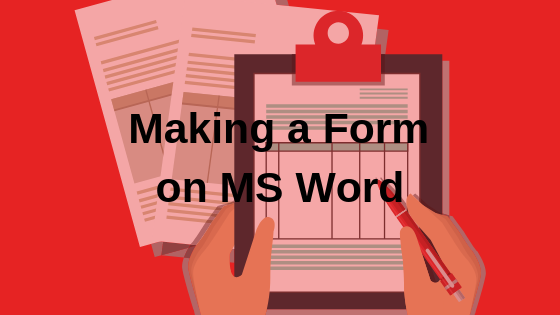Сохранение вложений Gmail на Google Диске
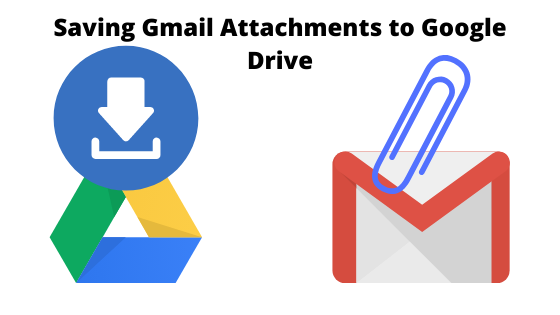 Как сохранить вложения Gmail на Google Drive?
Как сохранить вложения Gmail на Google Drive?
Gmail является наиболее широко используемым почтовым приложением в наши дни. Он предоставляет пользователям большую гибкость в организации их электронной почты, а также является очень эффективным средством общения. Google Drive – это еще одна удивительная утилита, предоставляемая Google, которая фактически является облачным хранилищем для хранения больших объемов данных. В настоящее время большинство людей предпочитают хранить свою информацию в облаке для облегчения доступа. Иногда мы получаем электронные письма, которые содержат несколько вложений. Для таких писем нам предоставляются следующие три варианта:
Программы для Windows, мобильные приложения, игры - ВСЁ БЕСПЛАТНО, в нашем закрытом телеграмм канале - Подписывайтесь:)
- Мы можем посмотреть их онлайн
- Мы можем сохранить их в нашей компьютерной системе или мобильном телефоне
- Мы можем сохранить их на Google Drive
Первый вариант возможен для электронных писем, которые содержат какую-то рекламу, т. Е. Вы хотите только просмотреть их сразу, а затем можете забыть о них. Второй вариант подходит для сценария, в котором вам необходимо использовать это вложение в будущем, и поэтому вы хотите сохранить его на своем персональном устройстве. Третий вариант удобен, если либо у вас недостаточно места на устройстве, либо вы хотите, чтобы это вложение было доступно везде, независимо от того, какое устройство вы используете.
Как сохранить вложения Gmail на Google Drive?
Чтобы сохранить вложения Gmail на Google Диске, вам необходимо выполнить следующие шаги:
- Запустите приложение Gmail на своем устройстве и войдите в него, указав свой логин и пароль.
 Введите свои учетные данные для входа на странице входа в Gmail.
Введите свои учетные данные для входа на странице входа в Gmail. - Найдите электронное письмо, содержащее вложение, которое вы хотите сохранить на Google Диске, и щелкните по нему, чтобы открыть его.
 Найдите и откройте письмо, вложение которого вы хотите сохранить на Google Диске
Найдите и откройте письмо, вложение которого вы хотите сохранить на Google Диске - Как только откроется нужное письмо, наведите на него вложение, которое вы хотите сохранить на Google Диске, и нажмите на значок Сохранить на диск, как показано на изображении ниже:
 Нажмите на значок «Сохранить на диске», чтобы сохранить вложение на Google Диске.
Нажмите на значок «Сохранить на диске», чтобы сохранить вложение на Google Диске.
В результате вы сразу же сохраните необходимое вложение на Google Диске, и вы сможете в любое время получить к нему доступ из любого места. Более того, вы также больше не будете зависеть от конкретного устройства для доступа к этому конкретному файлу, а сможете получить к нему доступ с любого устройства с подключением к Интернету.
Программы для Windows, мобильные приложения, игры - ВСЁ БЕСПЛАТНО, в нашем закрытом телеграмм канале - Подписывайтесь:)

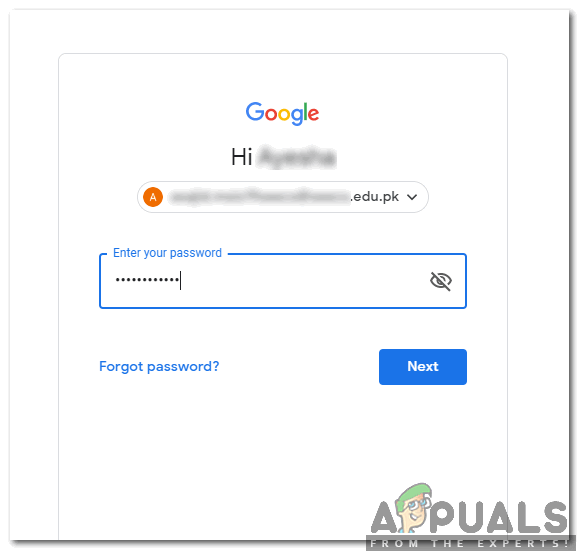 Введите свои учетные данные для входа на странице входа в Gmail.
Введите свои учетные данные для входа на странице входа в Gmail.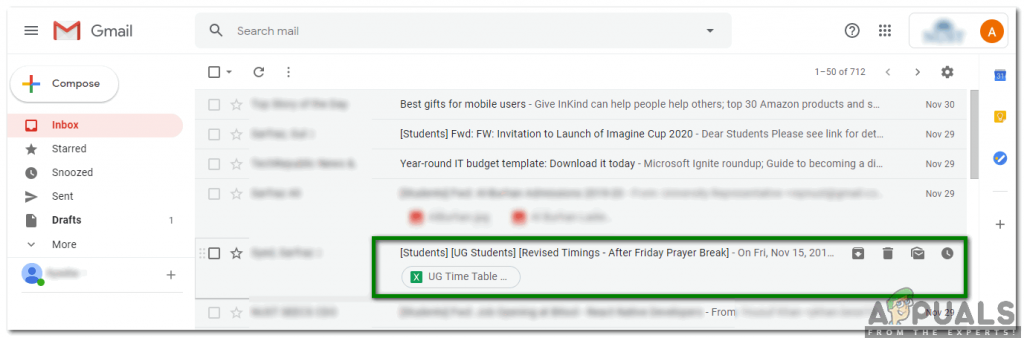 Найдите и откройте письмо, вложение которого вы хотите сохранить на Google Диске
Найдите и откройте письмо, вложение которого вы хотите сохранить на Google Диске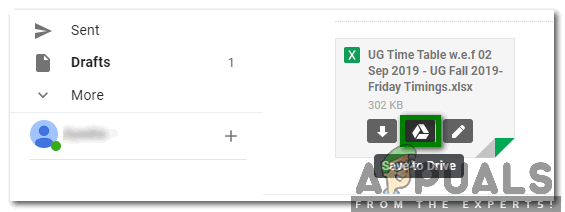 Нажмите на значок «Сохранить на диске», чтобы сохранить вложение на Google Диске.
Нажмите на значок «Сохранить на диске», чтобы сохранить вложение на Google Диске.